Ce tutorial va vous montrer comment, le plus simplement possible, ajouter des
musiques qui seront jouées pendant que vous jouerez à Alerte Rouge
2.
Voici tout d'abord les logiciels ou plug-in dont vous aurez besoin pour mener
à bien cette opération:
XCC Utilities:
vous n'aurez besoin en fait d'un seul composant des cette suite d'utilitaires,
XCC Mixer.
XCC IMA ADPCM WAV Writer: un plug-in
Winamp pour transformer vos musique au bon format.
Winamp: pour utiliser le
plug-in XCC IMA ADPCM WAV Writer...
Winzip: pour décompresser
XC Utilities et le plug-in.
Ca y est? Vous avez tout téléchargé? Alors commençont...
Commencez par installer Winamp si ce n'est déjà
fait. Pour installer le plug-in, téléchargez-le (bien sûr...),
décompressez-le, et enfin, lancer le fichier éxécutable.
Lancez Winamp, faite "CTRL"+P, sélectionnez "plug-ins"->"Output"->"XCC
IMA ADPCM WAV Writer Plug-In".
Vous pourrez désactiver ce plug-in en faisant: "Plug-ins"->"Output"->"Nullsoft
waveOut plug-in" lorsque vous aurez fait les manipulation de transformation
de fichiers.
 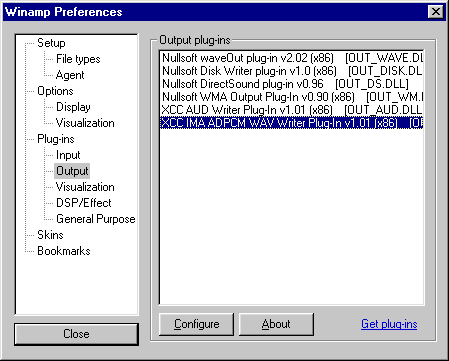
Convertissez la musique en la lisant simplement dans Winamp. Le
fichier sera sauvegardé automatiquement au même endroit où
le fichier original est.
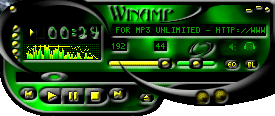
Mettez les fichiers convertis dans le répertoire du jeu,
puis lancez XCC Mixer ainsi que XCC Them Writer pour Alerte Rouge 2.
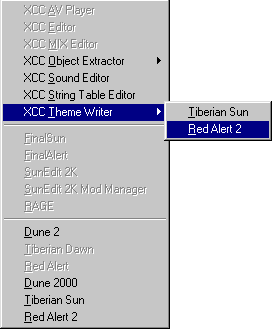
Si tout c'est bien passé, vous devriez avoir un message du type:
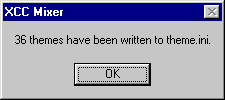
Et voilà, c'est tout pour cette fois! Vous n'avez plus qu'à lancer
le jeu pour pouvoir écouter vos choix! Bon jeu!! |
